Rendez Siri plus utile avec des raccourcis personnalisés
Lorsque Siri a été lancé pour la première fois sur l'iPhone 4S, nous avons été époustouflés. Cela semblait si naturel et comprenait presque tout ce que vous disiez.
Depuis le, eh bien, Alexa et son assistant Google sans nom ont dépassé Siri du point de vue de son utilité pratique. Cependant, grâce à iOS 12, Siri dispose désormais d’un ensemble très puissant de fonctions permettant une intégration personnalisée avec des applications tierces..
C'est appelé Siri Raccourcis et avec elle, vous pouvez créer ce qui est effectivement une macro, où une commande vocale personnalisée déclenchera une série d'actions.
Obtenir l'application
Les raccourcis ne sont peut-être pas installés sur votre appareil iOS, du moins, il était absent de notre iPad Pro. C'est un problème mineur facilement résolu par un voyage à l'App Store. Ceci est l'application que vous recherchez.
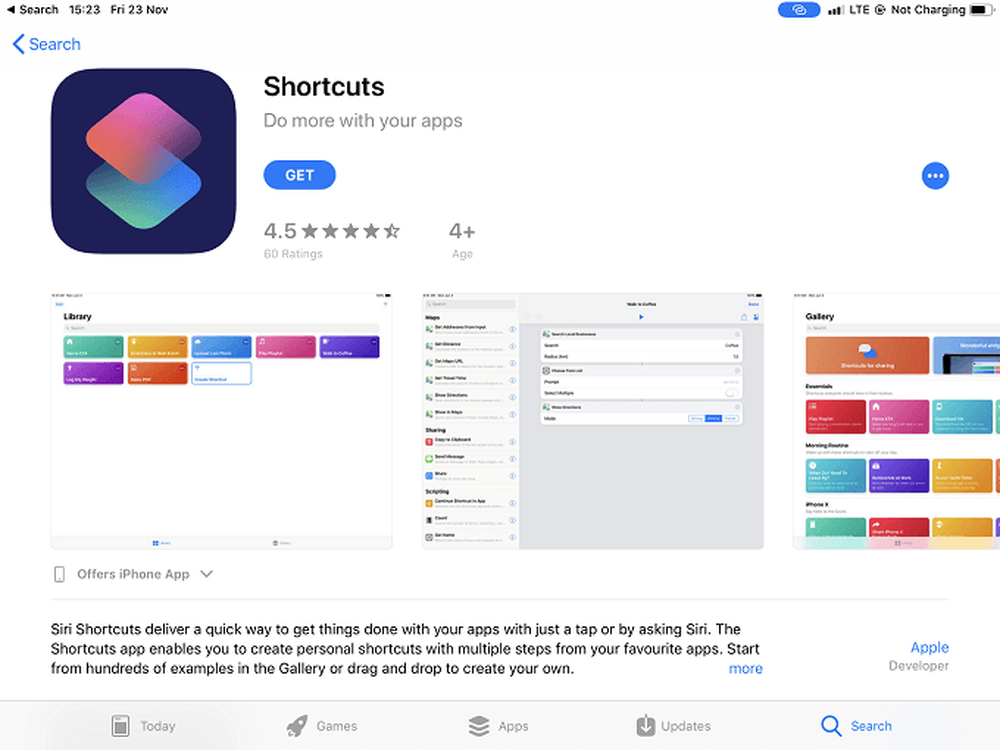
Une fois installé ouvrir l'application afin que nous puissions commencer à créer un raccourci.
Parcourir la galerie
Lorsque vous ouvrez l'application, vous remarquerez qu'il y a deux sections principales. le Bibliothèque et le Galerie.
La bibliothèque est l'endroit où vous trouverez les raccourcis actifs que vous avez créés ou téléchargés à partir de la galerie. Comme vous l'avez remarqué, la galerie est une collection de raccourcis créés pour vous.
C'est toujours une bonne idée de consulter d'abord la galerie pour trouver un raccourci qui répond à vos besoins. Même un raccourci qui est juste proche est une bonne chose, car il est plus facile de le modifier que de le créer à partir de zéro.
Pour les besoins de cet article, nous allons trouver un raccourci dans la galerie, le déplacer dans notre bibliothèque, puis voir comment il a été construit pour apprendre à créer notre propre raccourci..
Saisir un raccourci depuis la galerie
Après avoir ouvert l'application, appuyez sur "Galerie". Vous verrez cette sélection de raccourcis.

Nous allons utiliser un raccourci appelé Lire le corps de l'article à haute voix à des fins de démonstration. Alors tapez cela dans la barre de recherche.
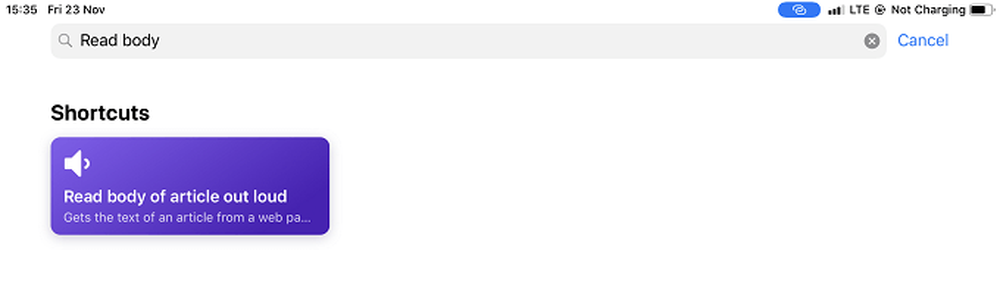
Appuyez sur le raccourci, puis sur «Obtenir le raccourci».
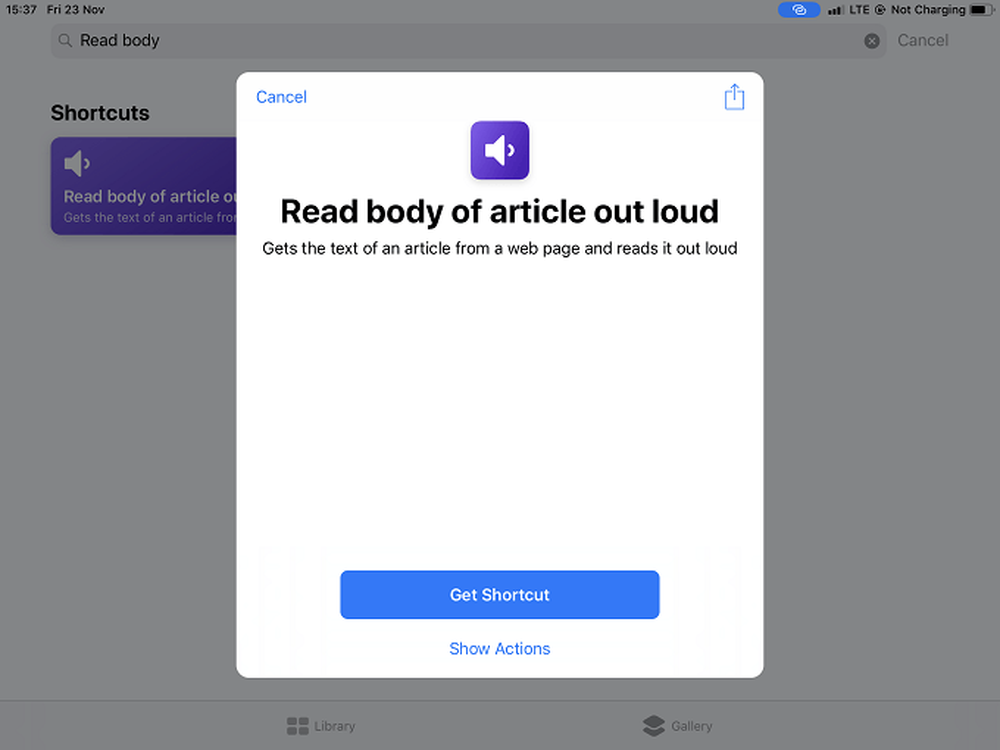
À présent allez à la bibliothèque et tapez sur les trois points en haut à droite du raccourci.
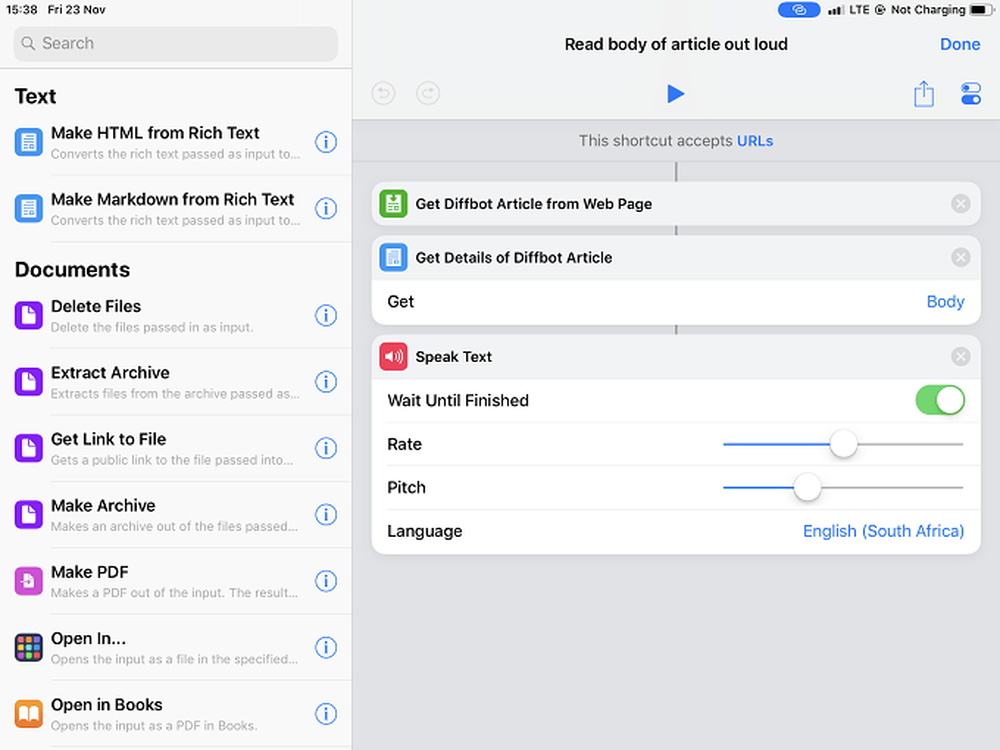
Ici vous pouvez voir la structure d'un raccourci. Pour en créer un, vous faites glisser des fonctions de gauche dans la section de droite. Ici, nous pouvons modifier le raccourci en fonction de nos besoins, mais nous allons le laisser tel quel..
Lorsque vous créez un raccourci à partir de zéro, la seule différence est que la section de droite est vide, vous laissant les blocs de construction que vous souhaitez utiliser..
Bien que le raccourci soit maintenant dans votre bibliothèque, cela ne fonctionnera pas encore avec Siri. Pour l'ajouter à Siri, vous devez touchez l'icône du curseur en haut à droite de l'écran.
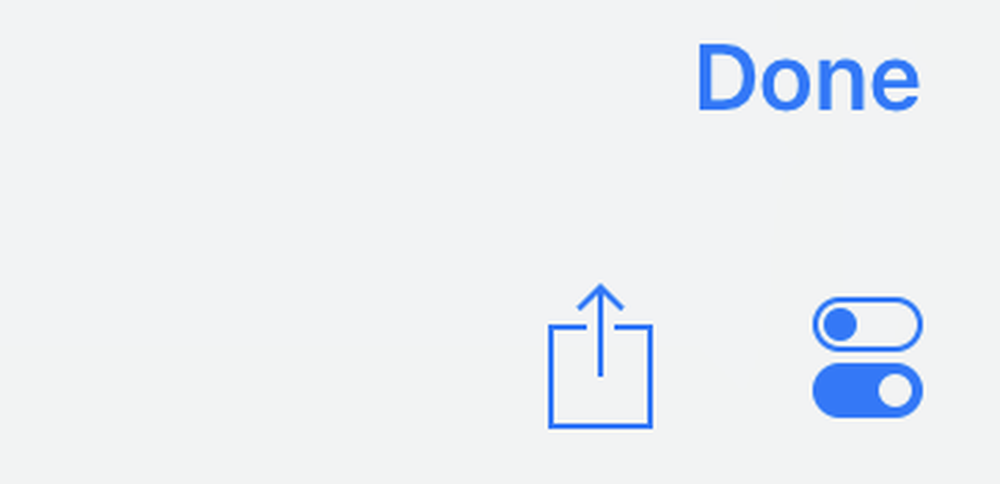
Ensuite, vous verrez cet écran.
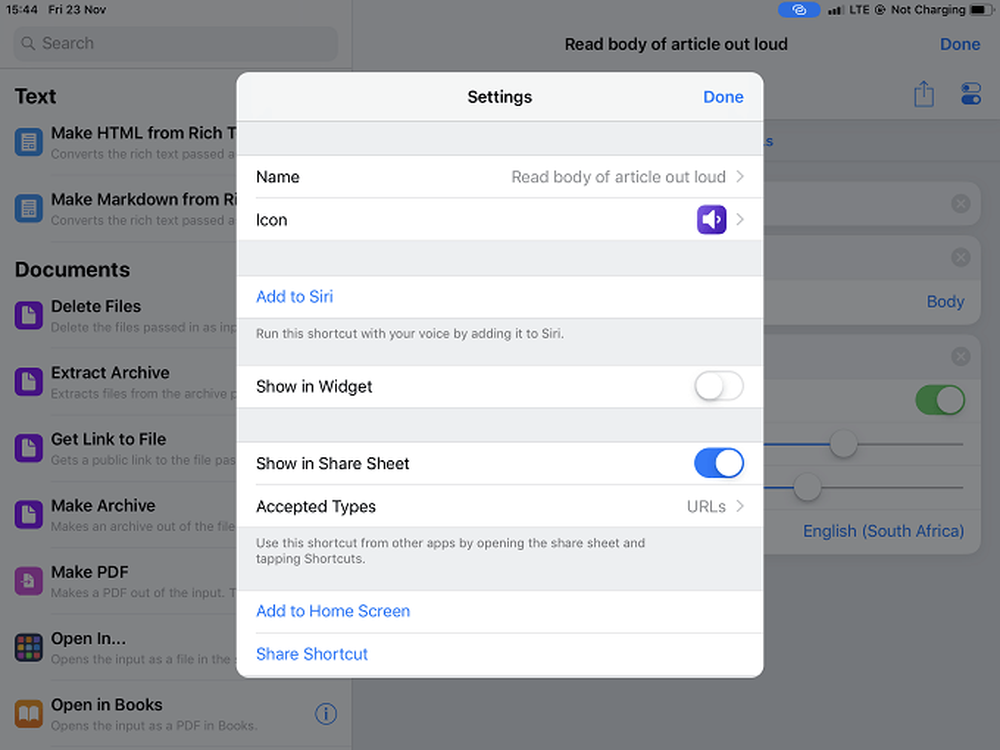
Juste touchez «Ajouter à Siri» et vous êtes pris ici.
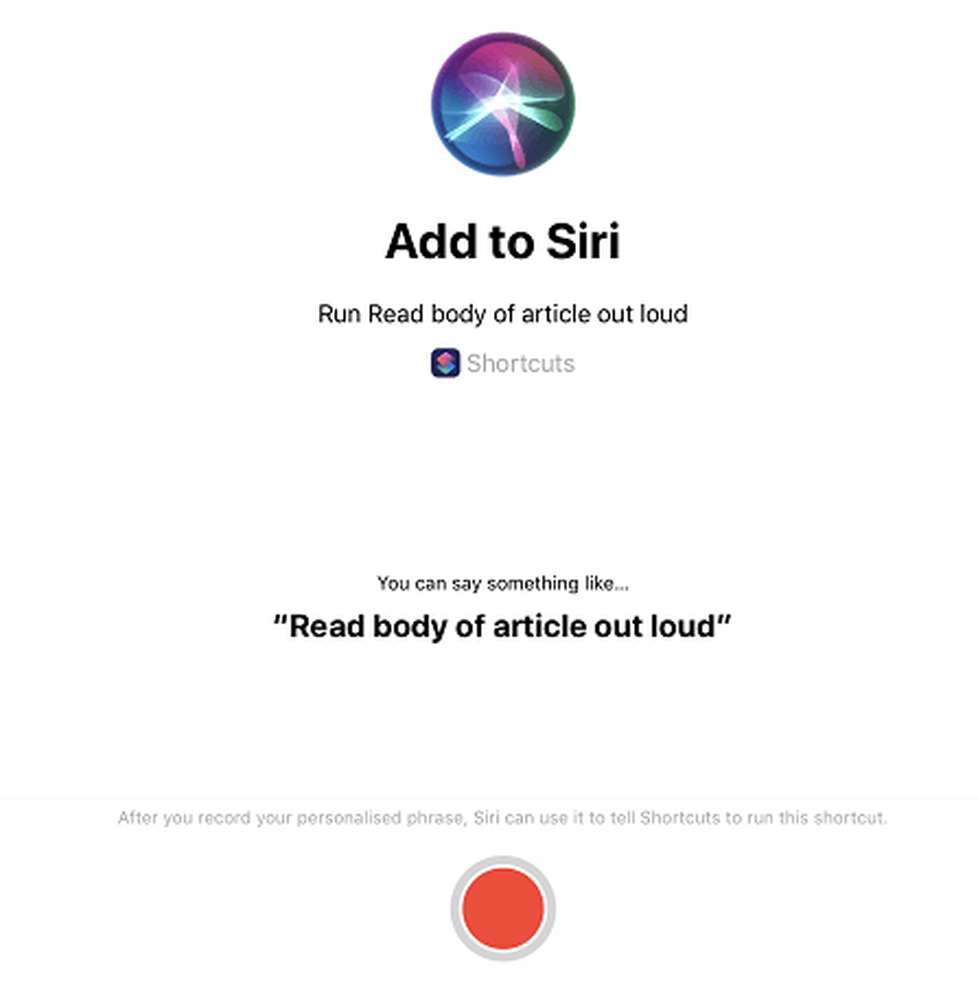
Comme vous pouvez le constater, Siri propose une phrase pour déclencher ce raccourci, mais vous pouvez dire ce que vous voulez. Il ne reste plus qu'à appuyez sur le bouton d'enregistrement rouge et enregistrez votre phrase. Si vous en êtes satisfait, confirmez-le et vous êtes prêt.!




